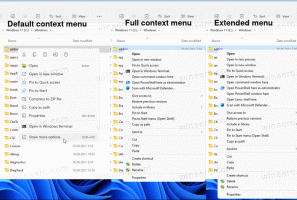Desteklenmeyen Aygıtta Windows 11 Dev Kanalı Nasıl Etkinleştirilir
Desteklenmeyen cihazlarda Windows 11 Dev Channel'ı etkinleştirebilir, sınırlamayı atlayabilir ve derlemeleri alabilirsiniz. Windows 11'in ilk önizleme yapısı, Dev kanalındaki içeridekilerin kullanımına sunulacak, bu nedenle bu, yeni işletim sistemini kişisel olarak değerlendirmek ve cihazınızda test etmek için büyük bir şans.
Reklamcılık
Ancak güncelleme nedeniyle minimum sistem gereksinimleri, bu özellik tüm kullanıcılar tarafından kullanılamaz. Bilgisayar Windows 11 ile uyumlu değil, Sürüm Önizleme kanalıyla sınırlı olacak. Sürüm Önizleme kanalı, yalnızca Windows 10 için güncellemeleri test etmeye devam etmenize izin verir.
Neyse ki, Dev Channel güncellemelerini etkinleştirmeye zorlamanın birkaç yolu var. Cihazınız uyumsuz görünse bile Windows 11'i alabilirsiniz. Her iki yöntem de kayıt defterini düzenlemekle ilişkilidir ve biri geçmişte içeriden kişiler tarafından erişimi sınırlı olan İleri Atla kanalına gitmek için kullanılmıştır.
Desteklenmeyen Aygıtta Windows 11 Dev Kanalını Etkinleştir
- Açık Ayarlar klavyede Win + I tuşlarına basarak.
- Yükseltme ve kurtarma > Windows Insider Programı'na gidin.
- Henüz girmediyseniz programa katılın ve sizin için tek uygun kanal olacak Yayın Önizleme kanalını seçin.

- Şimdi Win + R tuşlarına basın ve yazın
regeditve Enter tuşuna basın. - anahtara git
HKEY_LOCAL_MACHINE\SOFTWARE\Microsoft\WindowsSelfHost\UI\Selection. - Değiştir
UIBranchdeğergeliştirici.
- Şimdi, Kayıt Defterine göz atın
HKEY_LOCAL_MACHINE\SOFTWARE\Microsoft\WindowsSelfHost\Uygulanabilirlikanahtar. - Yı kur
Şube Adıdeğergeliştirici. - Yı kur
İçerik türüileana hat. - Değiştir
YüzükdeğerHarici.
- Kayıt Defteri Düzenleyicisini kapatın ve Windows 10'u yeniden başlatın.
Bundan sonra, Windows Ayarı, Dev kanalını aşağıdaki mevcut kanal olarak listeleyecektir. Güncelleme ve Güvenlik > Windows Insider Programı. Ayrıca sayfanın üst kısmında, PC'nizin Windows 11 ile uyumlu olmadığını ancak yükseltmeyi engellemediğini belirten bir mesaj göreceksiniz.
Kullanıma hazır Kayıt dosyaları
El ile Kayıt Defteri düzenlemesini önlemek için aşağıdaki REG dosyalarını indirebilirsiniz.
- İndirmek bu arşiv Dev kanalına geçmek için
- NS aşağıdaki dosya Sürüm Önizleme kanalına dönmenize ve Windows 10'u test etmeye devam etmenize olanak tanır.
OfflineInsiderEnroll.cmd aracıyla alternatif yöntem
Bu yöntem, Windows Insider programından belgelenmemiş ayarları kullanan OfflineInsiderEnroll yardımcı programını içerir. Ayrıca, bu yöntem yerel hesaplarda bile çalışacağından bir Microsoft hesabıyla oturum açmanız gerekmez.
- İndirmek ÇevrimdışıInsiderKayıt 2.0.3 abbodi1406'dan GitHub'dan.
- İndirilen komut dosyasını OfflineInsiderEnroll.cmd çalıştırın yönetici olarak.
- Komut İstemi penceresinde,
geliştirici1 sayısını yazıp Enter'a basarak kanala girin. - Bilgisayarını yeniden başlat.
Sonuç olarak, sistemi bu şekilde güncellerken TPM kontrolünü atlamanın mümkün olup olmayacağı konusunda hala güvenilir bir bilgi olmadığını belirtmekte fayda var. Microsoft, Dev Channel'daki kişilerin, sistemin resmi olarak piyasaya sürülmesinden önce Windows 11'i desteklenmeyen cihazlarda test edebileceğini söyledi. Durum gerçekten böyleyse, bu yöntemler Windows 11'in yaklaşan Insider sürümlerini edinmede yardımcı olacaktır.